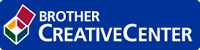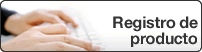Inicio > Mantenimiento rutinario > Cambio de los cartuchos de tinta
Cambio de los cartuchos de tinta
El equipo Brother está equipado con un medidor de tinta. Este medidor supervisa automáticamente el nivel de tinta de cada uno de los cuatro cartuchos. Cuando el equipo detecta que uno de los cartuchos se está quedando sin tinta, se mostrará un mensaje.
La pantalla LCD muestra el cartucho de tinta que debe sustituirse. Asegúrese de seguir las instrucciones de la pantalla LCD para sustituir los cartuchos de tinta en el orden correcto.
Aunque el equipo indique que es necesario sustituir el cartucho de tinta, quedará un poco de tinta en el cartucho de tinta.
- AVISO
- Si la tinta entra en los ojos, enjuáguese inmediatamente con agua. Si no se lava, puede que le provoque una ligera inflamación o rojez en los ojos. Si se produjese cualquier otra anomalía, póngase en contacto con su médico.
- IMPORTANTE
-
Brother recomienda encarecidamente no recargar los cartuchos de tinta incluidos con el equipo. También recomendamos encarecidamente que continúe usando exclusivamente cartuchos de tinta de sustitución originales de Brother. El uso o tentativa de uso de cartuchos y/o tinta potencialmente incompatibles con el equipo Brother puede dañar el equipo y/o afectar a la calidad de impresión. Nuestra garantía no cubre los problemas causados por el uso de cartuchos y/o tinta no autorizados de terceros. Para proteger su inversión y obtener el mejor rendimiento del equipo Brother, recomendamos encarecidamente el uso de cartuchos de tinta originales de Brother.
- Abra la cubierta del cartucho de tinta (1).Si uno o más cartuchos de tinta necesitan sustituirse, en la pantalla LCD se mostrará [Imprimir solo BK] o [Sustituir tinta].
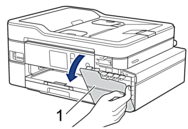

Si el cartucho de tinta negra está vacío, el único mensaje que aparecerá será [Sustituir tinta]. Debe sustituir el cartucho de tinta negra.
- Pulse la palanca de desbloqueo para liberar el cartucho del color indicado en la pantalla LCD y extraer el cartucho del equipo tal y como se muestra en la ilustración.
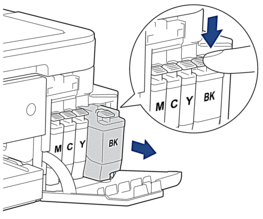
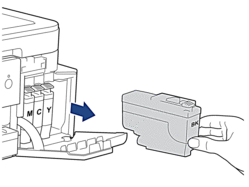
- Abra la bolsa del cartucho de tinta nuevo del color indicado en la pantalla LCD y extraiga el cartucho.
- IMPORTANTE
-
- NO toque el cartucho de tinta en el área indicada con (1), ya que esto puede impedir al equipo detectar el cartucho.
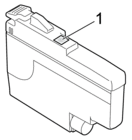
- Agite el cartucho de tinta negro 15 veces en el plano horizontal, tal y como se muestra, antes de insertarlo en el equipo.

- Introduzca el cartucho de tinta en la dirección que indica la flecha que hay en la etiqueta.Cada color tiene su propia posición correcta.
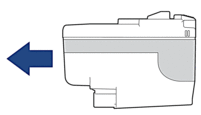
- Empuje suavemente la parte marcada con “PUSH” hasta que el cartucho de tinta quede inmovilizado en posición correcta y, a continuación, cierre la cubierta del cartucho de tinta.
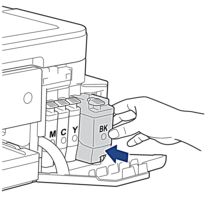 El equipo reinicia automáticamente el contador de tinta.
El equipo reinicia automáticamente el contador de tinta.
Si en la pantalla LCD se muestra [Sin cart. tinta] o [No se detecta] después de haber instalado el cartucho de tinta, compruebe que el cartucho esté colocado correctamente. Extraiga el cartucho de tinta y vuelva a colocarlo lentamente hasta que encaje en su sitio.
- IMPORTANTE
-
- NO agite los cartuchos de tinta. Si se mancha la piel o la ropa de tinta, lávela inmediatamente con jabón o detergente.
- NO extraiga los cartuchos de tinta si no los va a sustituir; el equipo no podrá reconocer la cantidad de tinta que queda en el cartucho.
- NO toque las ranuras de inserción del cartucho; se podría manchar la piel con tinta.
- Si mezcla los colores al instalar un cartucho de tinta en una posición incorrecta, la pantalla LCD mostrará [Color tinta incorrecto].
Identifique los cartuchos de tinta que no coinciden con las posiciones de sus respectivos colores y colóquelos en las posiciones correctas.
- Utilice exclusivamente cartuchos de tinta cerrados con anterioridad a la fecha de caducidad indicada en el embalaje.
- NO desmonte ni fuerce los cartuchos de tinta ya que, de ser así, es posible que la tinta se salga de los cartuchos.


 Se requiere Adobe Acrobat Reader para ver esta guía imprimible.
Se requiere Adobe Acrobat Reader para ver esta guía imprimible.